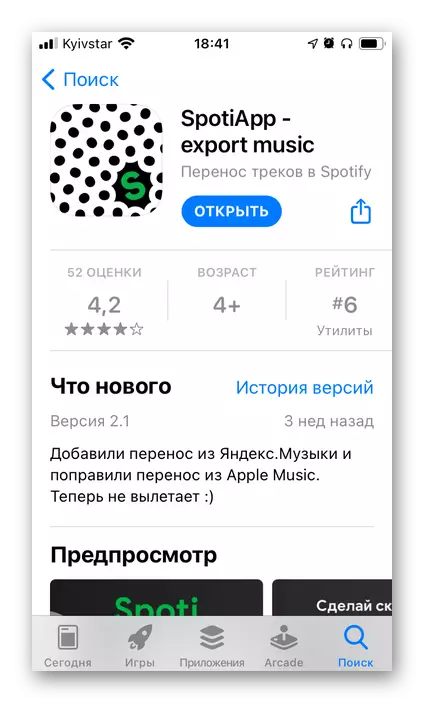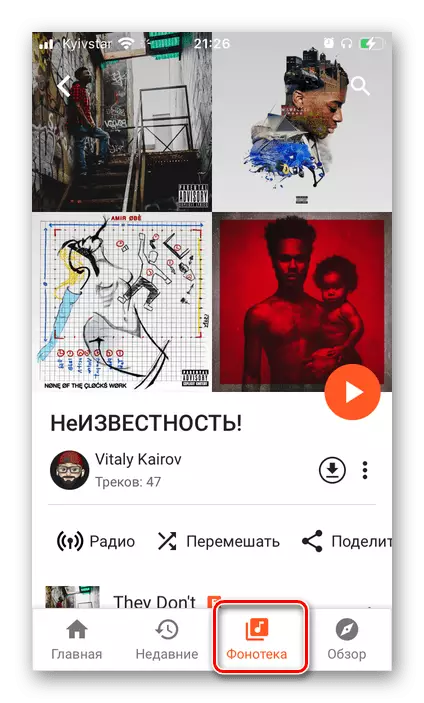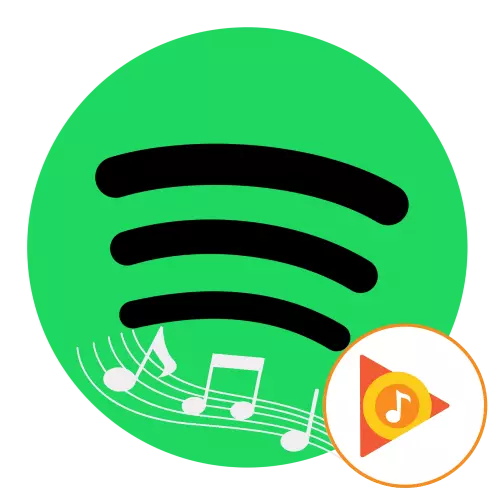
Method 1: Tunemymusic
Yek ji wan rêbazên herî hêsan ên veguheztina pirtûkxaneyek ji Google Play Music di Spotify de ye ku karûbarê serhêl a tunymusic bikar bîne. Ew belaş e û qeydkirinê hewce nake.
Rûpela Karûbarê Tunemymusic Destpêk
- Herin girêdana jorîn û li ser bişkojka bikirtînin bila bila dest pê bikin.
- Di lîsteya piştgiriya platformên hişkkirî de, "Google Play Music" hilbijêrin.
- Vebijêrin ka çi çalakî divê were kirin da ku pirsgirêka me çareser bikin. Bişkoka "Convery Playlist" li ser nîşangirên geroka we bikişînin (ne di peldankê de).

Not: Heke panelê nîşanker ji ber hin sedeman nayê xuyang kirin, keysên "CTRL + Shift + B" bikar bînin.
Method 2: Soundiiz
Tunemymusic li jor nîqaş kir peywira me, lê destûrê nade ku hinardekirina girseyî - her lîstika lîstikê divê ji hev cuda were veguheztin. Ew xwedî analogek pêşkeftî ye, lê di çarçoweya vê fêrbûnê de gihîştina fonksiyona berjewendiyê ji me re, ew ê hewce be ku abonetiyek bide.
Rûpela Serûpelê ya Soundiiz
- Carekê li ser rûpelê sereke ya malperê, bişkoja "Destpêkê" bikar bînin.
- Piştre, ew ê hewce be ku têkevinê. Heke di karûbarê we de hesabek heye, wê têkevinê. Heke ne, girêdana nîşana bikar bînin.
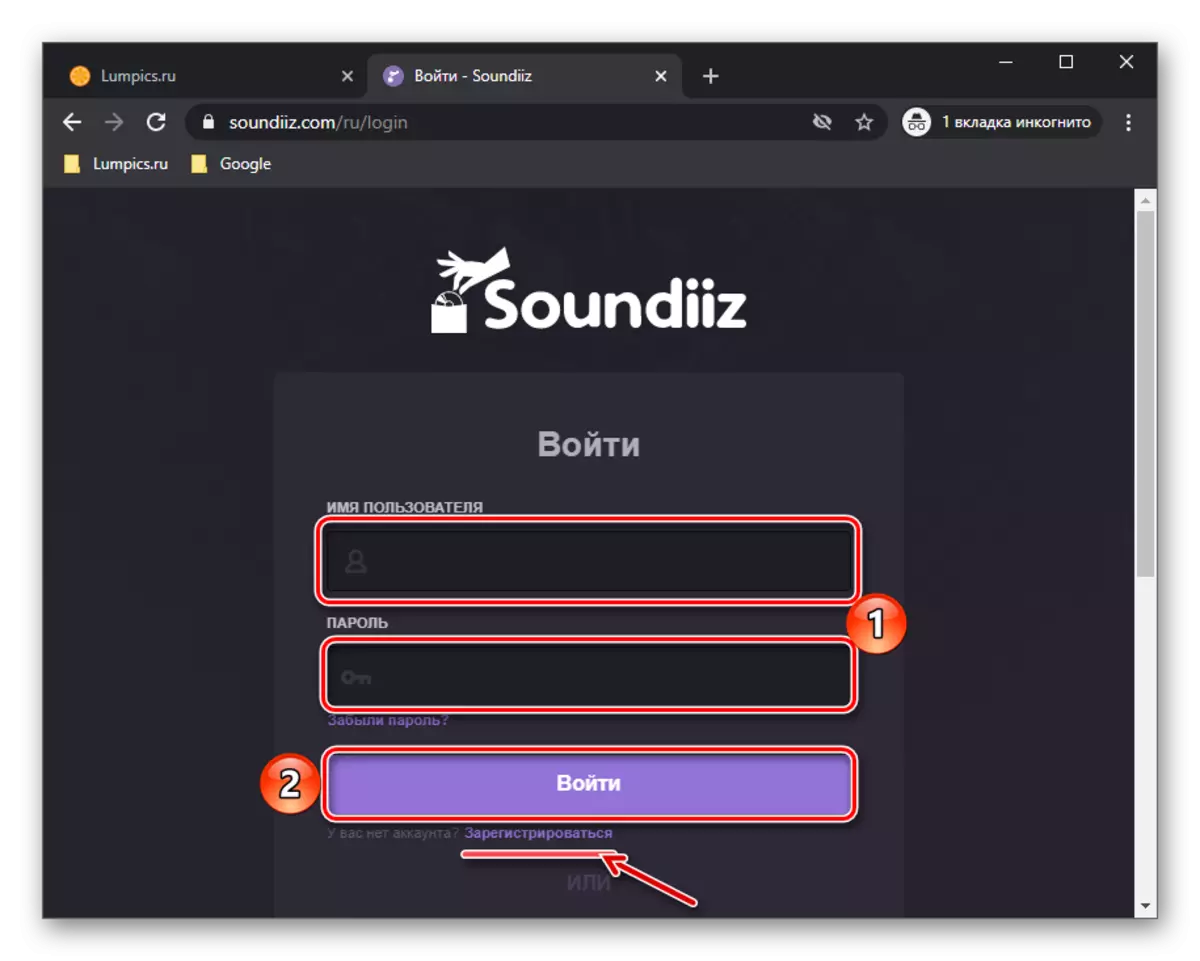
Di heman demê de di bin tora civakî ya gelêrî de, ku em bikar tînin, di bin hesabê de jî heye.
- Li ser Soundiiz destûr da, li ser bişkojka "Pêşîn" bikirtînin.
- Li ser navnîşa navnîşa karûbarê piştgirî, Google Muzîk bibînin û li ser logoya "Connect" ku di binê logoya xwe de tê de binihêrin.
- Ji bo ku karûbarê gihîştina pirtûkxaneya we hebe, hûn hewce ne ku wê girêdan. "Koda gihîştinê bistînin" bikirtînin,

Dûv re têkevin hesabê xwe.

Bişkoja Destûrê bikar bînin da ku gihîştina Soundiz peyda bikin.
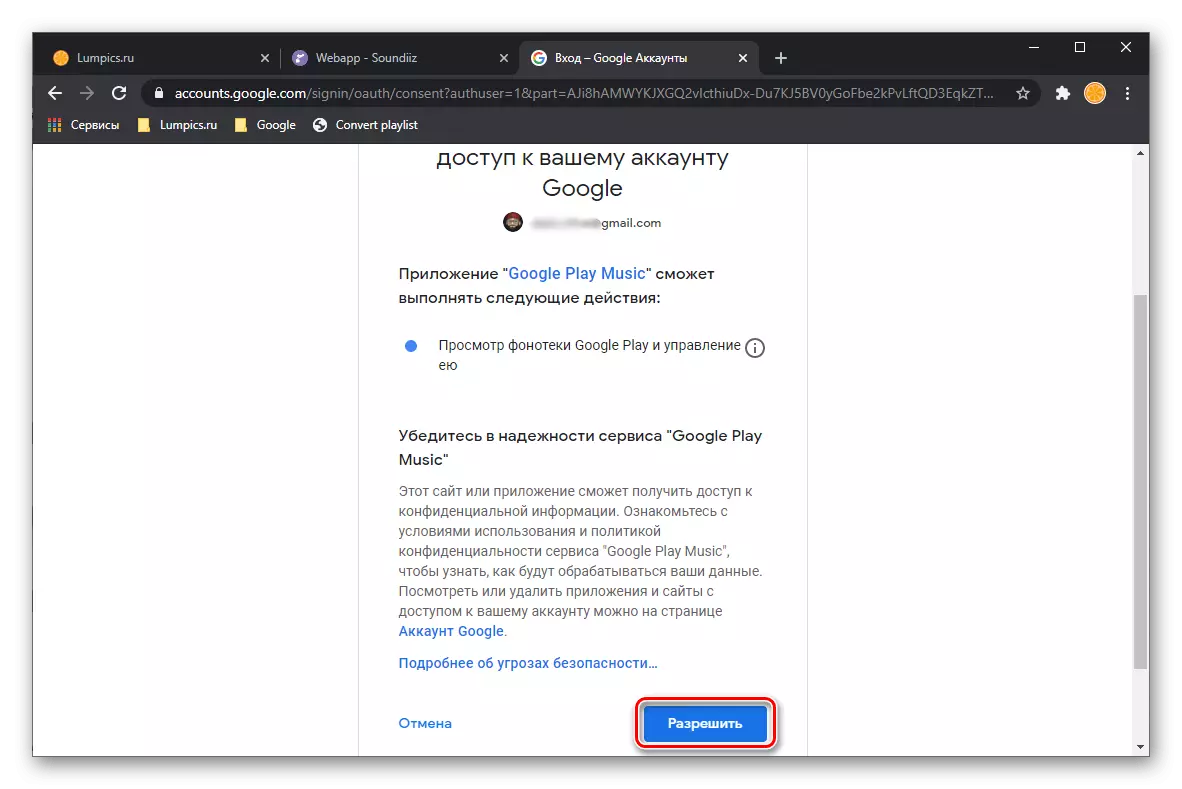
Koda çêkirî kopî bikin,
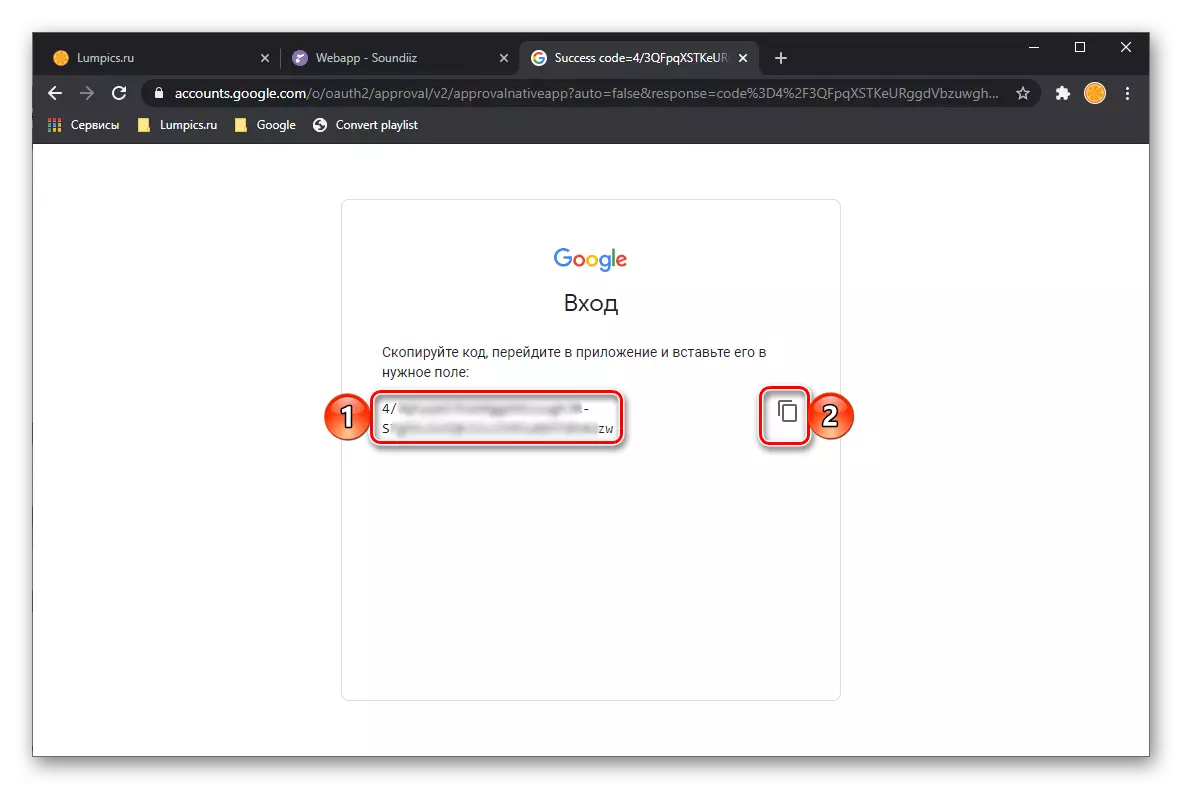
Vegere pencereya karûbarê Add, wê binivîse û "Têkildar" bikirtînin.
- Bawer bikin ku muzîka Google Play-ê girêdayî ye, bi wan re jî bi deqan dubare bikin.
- Heke hûn hewce ne, li hesabê xwe têkevin, wê hingê destûrên xwestî bixwînin û wan peyda bikin - ez bişkoja qebûl dikim.
- Vegere ser rûpelê sereke ya Soundiiz - Hemî lîstikên we dê li ser wê werin nîşandan, yên ku li ser platformên streaming ve girêdayî ne. Bi vê navnîşê ve biçin û tiştê ku hûn dixwazin ji Google Muzîkê veguhestin bibînin. Bi menuê re telefon bikin û "veguherînin ...".
- Navê lîstika lîstikê biguherînin an jî wekî ku ew bihêle, vebijarkî li ser bişkojka "Bişkojka tomarkirinê" bitikîne.
- Navnîşa tracks kontrol bikin. Ger hewce be, zêde derxe, rakirin qutiyên li hember wan. Berdewam bikin, bikirtînin "piştrast".
- "Spotify" hilbijêrin.
- Ji bo pêkanîna çalakiyên din, hûn ê hewceyê hesabek premium, ya ku dikare piştî aboneyê ji bo mehek an salek were wergirtin. Bi wê re, hûn ê bikaribin medya xwe ji Google Muzîkê veguhezînin, û ne yek lîstika lîstikê û heta 200 tracks di carekê de, lê di cih de hemî navnîşên pêwîst.
- Bernameya li jêr bikar bînin da ku bernameyê dakêşin - Bişkojka bikirtînin ku li ser pergala xebitandinê li ser komputera we hatî saz kirin.
- Pelê sazkirinê li cîhê dîskê hêsan hilînin.
- Dema ku hûn dakêşin dakêşin, wê bisekinin û "Next" bikirtînin,

Dûv re "saz kirin"
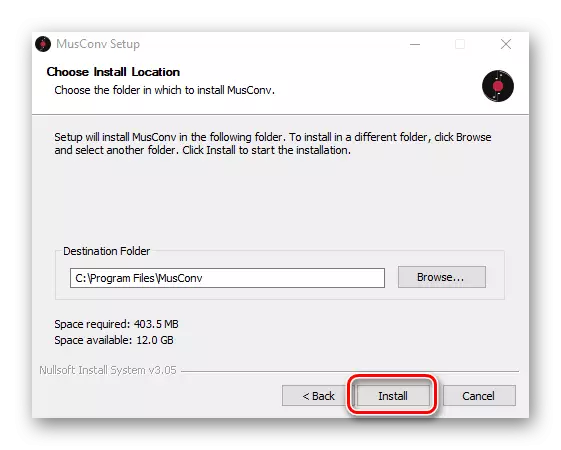
Û li bendê bin ku sazkirin qediya,

Dûv re li ser bişkoja "Close" bitikînin da ku pencereya sazker bigire.
- Bernameyê bisekinin û "Têketin" bikirtînin. Ger we abonetek derxistiye, têkevin Mifteya encamê ya zeviyê ku ji bo vê armancê ye.
- Li ser sidebê Muscon, muzîka Google Play-ê bibînin û li ser bikirtînin.
- Malpera karûbarê dê di gerokê de were vekirin, li ku derê pêdivî ye ku têkevinê an jî tenê li deriyê piştrast bike.
- Hêvî dikin ku dema ku bername pirtûkxaneya we dişoxilîne, piştî ku ew ê hemî naveroka dîtin nîşan bide.
- Digel lîsteyên lîstikê, dê albûm jî hebe, hemî tracks,
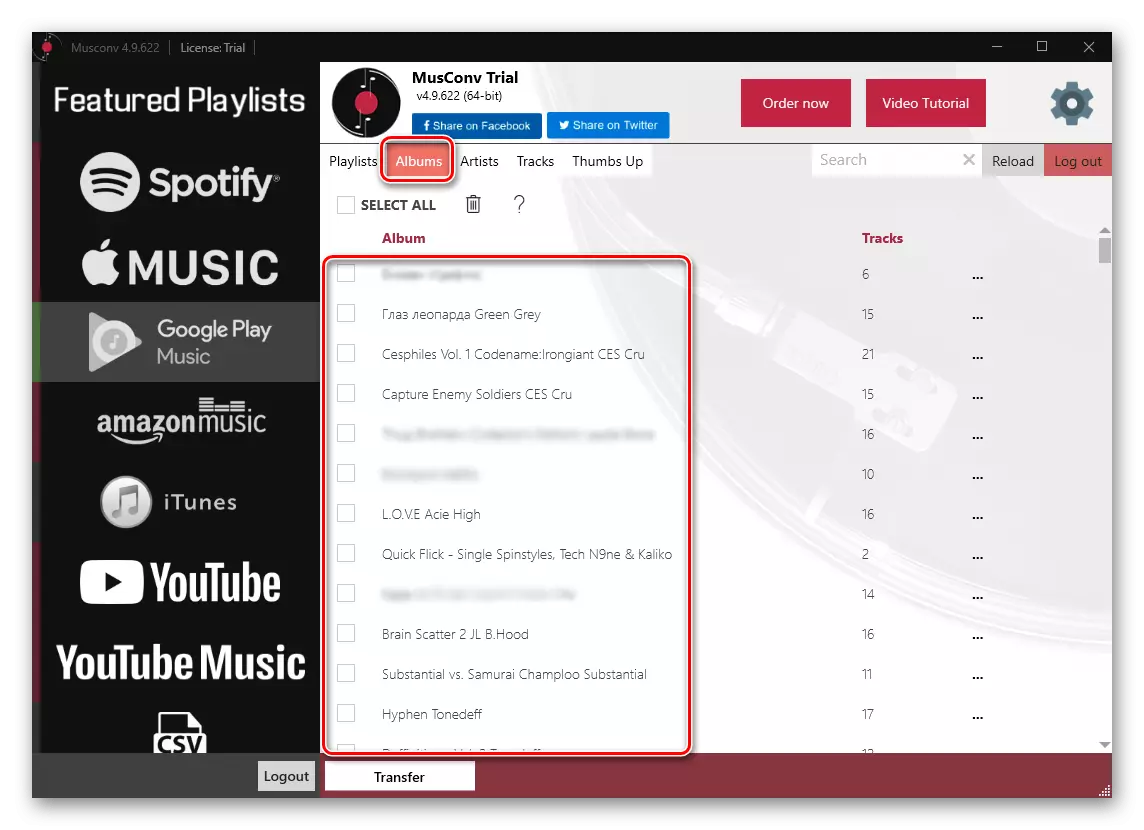
û berhevokên bijare.
- Tiştê ku hûn dixwazin veguhezînin ronahî bikin, û dûvre bişkoja "Veguhestinê" li jêr bitikînin.
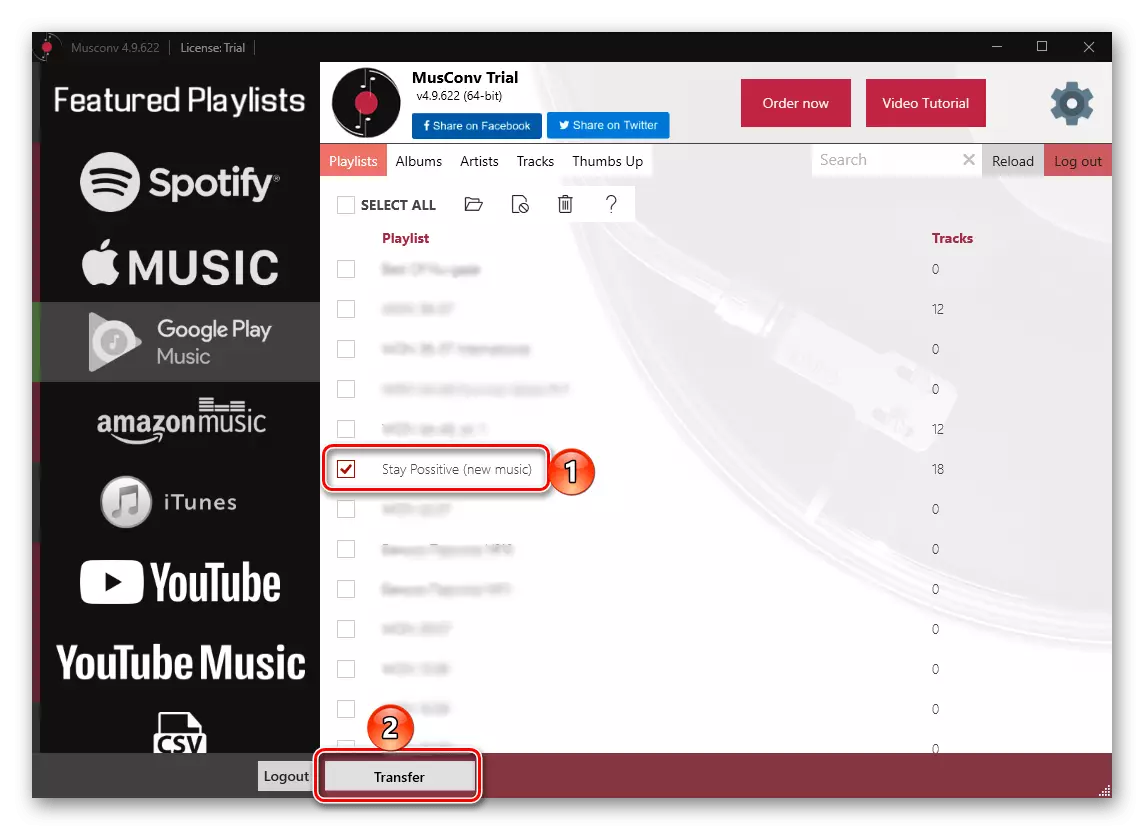
Not: Di guhertoya belaş a musconv de hûn dikarin tenê yek playlist veguhestin. Ji bo xwedan hesabên Premium-ê qedexeyên wusa tune.
- Di navnîşa nexşandî de, Spotify hilbijêrin.
- Li bendê ne ku veguherîn û veguheztina lîstika lîstikê.
- Serîlêdanê li ser cîhaza xweya desta saz bikin, lê lez nekin ku vekin.
- Muzîka Google Playlist-ê dakêşin û biçin lîstika play, album an navnîşa tracks ku hûn dixwazin veguheztinê biparêzin.
- Dîmenên wê bikin.

Not: Wekî ku hûn dikarin ji hêla wêneyê jêrîn ve bibînin, di navnîşa lîstika lîstikê de wekî mînakek, li ser rêgezên biyanî yên ku navên wan bi rûsî têne destnîşan kirin hene. Jixwe em dikarin ji ber vê yekê bêjin, wan veguhestin spotify dê ne bixebitin, wekî ku ew di Englishngilîzî de têne destnîşan kirin.

Method 5: Zêdekirina serbixwe
Tracks e ku ji bo yek sedemek an kesek din nikaribû ji Google Play Muzîkê were veguheztin da ku bi karanîna rêbazên ku li jor hatine nîqaş kirin, hûn dikarin xwe li ser xizmetê zêde bikin.Vebijêrk 1: Daxistin û dakêşin
Ger di Google Muzîka Google de tomarên dengî hene, ku we bazara lîstikê an serbixwe ji xizmetê re kirî, hûn dikarin jê derxînin, û piştre daxistin spotify. Ev wekî jêrîn tê kirin:
Gav 1: Daxistin
- Herin albumê an berhevkirina ku hûn dixwazin ji Google Play-ê dakêşin.
- Ji menuya xwe re bitikînin û li ser sê xalên vertical bikirtînin,

Û "Daxistina Album" hilbijêrin.
- Dê agahdariyek xuya bibe ku tê de ew ê ji bo "sazkirina serlêdanê" saz bike da ku tomarên xwe yên bihîstî bê sînorkirin dakêşin. Vê bikin an heke hûn plan nakin ku vê prosedurê ji 3 caran zêdetir pêk bînin (bi albûmek an berhevokek taybetî), girêdana "Muzîka Daxistinê Di Navbera Tevneyê de" bikar bînin.
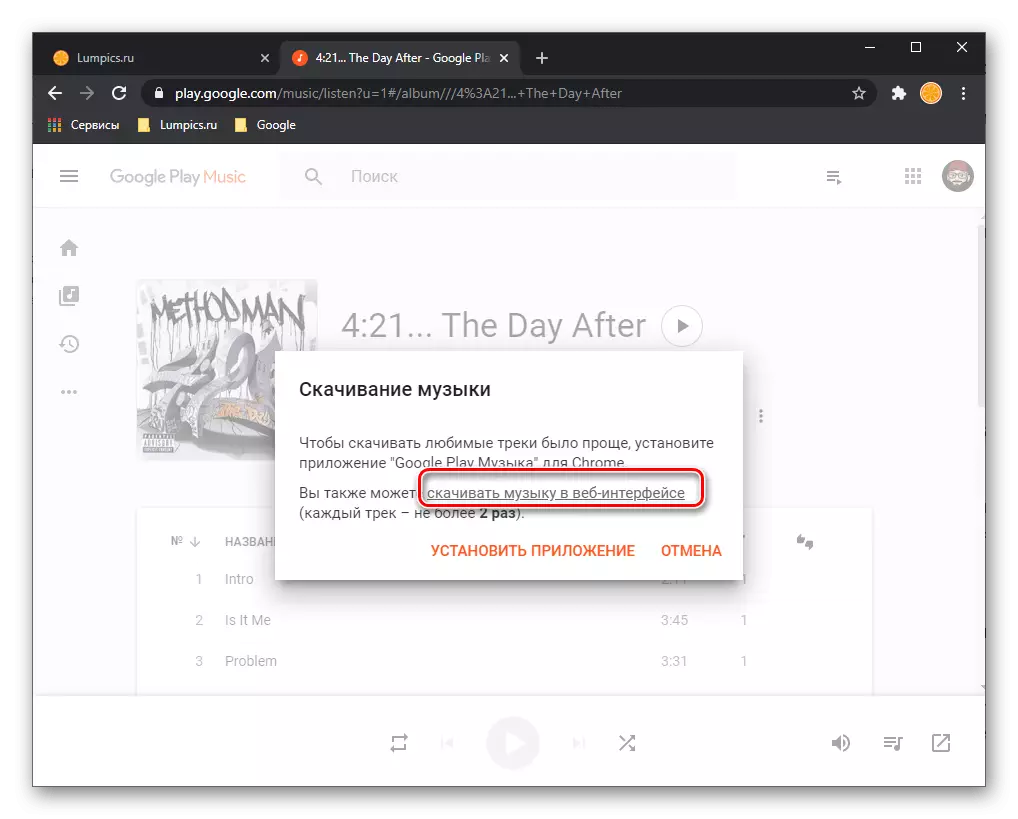
Armancên xwe bi tikandina "dakêşin" piştrast bikin.
- Cihê destnîşan bikin ku arşîvê hilînin û li benda prosedûrê bisekinin.
- Arşîva encamkirinê vekin - ew formek zip heye, ji ber vê yekê ew dikare bi karanîna "Explorer" li Windows-ê were vekirin.
- Li ser girêdana ku li jor hatî pêşkêş kirin, biçin ser malpera Google-ê ya google û, heke pêwîst be, têkevin hesabê xwe. Piştre li ser girêdana "Hilbijartina betalkirinê" bikirtînin.
- Li ser navnîşê dakêşin, "Google Play Music" bibînin û wê bi nîşana kontrolê nîşan bikin.
- Bi rûpelê herî hêsan biçin û "Next" bikirtînin.
- Mîhengên hinardekirinê bi hilbijartina "wergirtina" "bi destnîşankirina" frekansa "(" yekîneya yekane "), û her weha bi hilbijartina" celebê pelê "bikar bînin.

Not! Ger di azadiya xwe de gelek dakêşandin û / an muzîka kirîna we hebe, ew ê di gelek arşîvan de were pak kirin.
- Li bendê ne ku prosedûrê biqedîne (bi mîqdara daneyê ve girêdayî ye, dibe ku ew çend hûrdeman / demjimêran bigire), piştî ku ew ê gengaz be ku "dakêşana" arşîv an arşîv were çêkirin. Tiştê ku hûn bikin ev e ku hûn wan bi PC-ê re hilînin û rakirin.

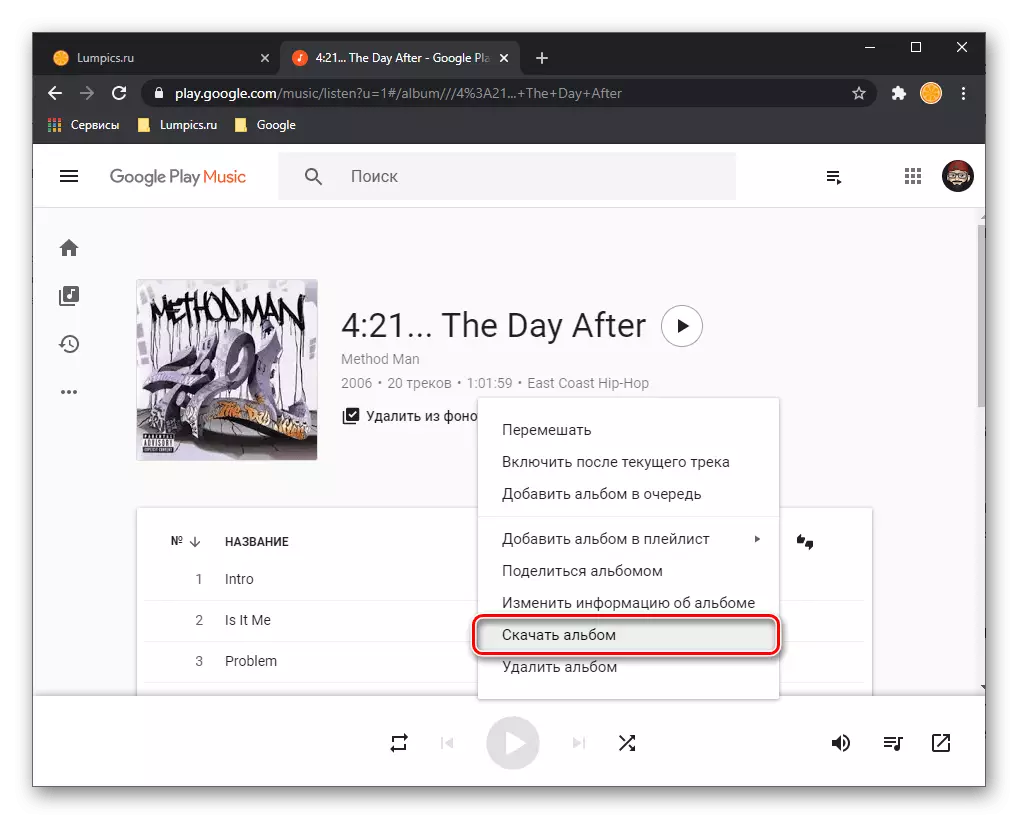

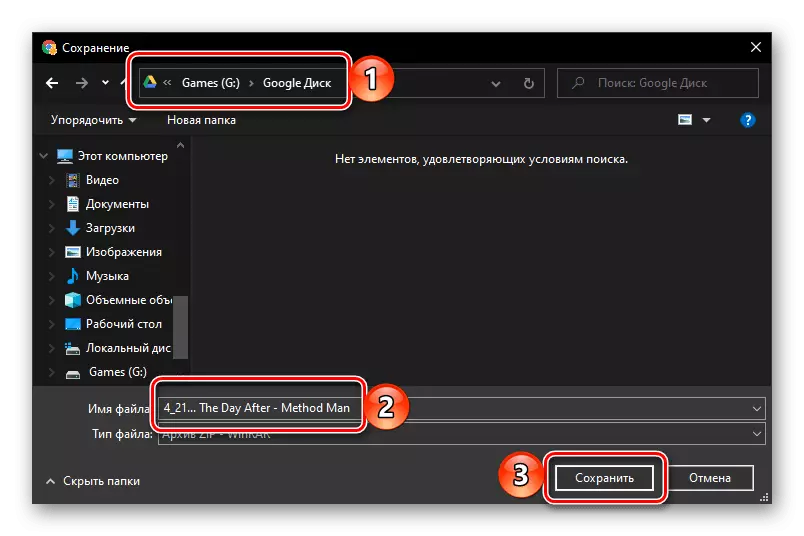

Alternatîfek heye, ji we re dihêle ku hûn hemî muzîka xwe ji Google Play ji bo yek nêzîkbûnê dakêşin. Rast e, heke pirtûkxane pir mezin e, ew dikare demek dirêj dirêj bike
Herin Arşîva Xizmetkarê Google
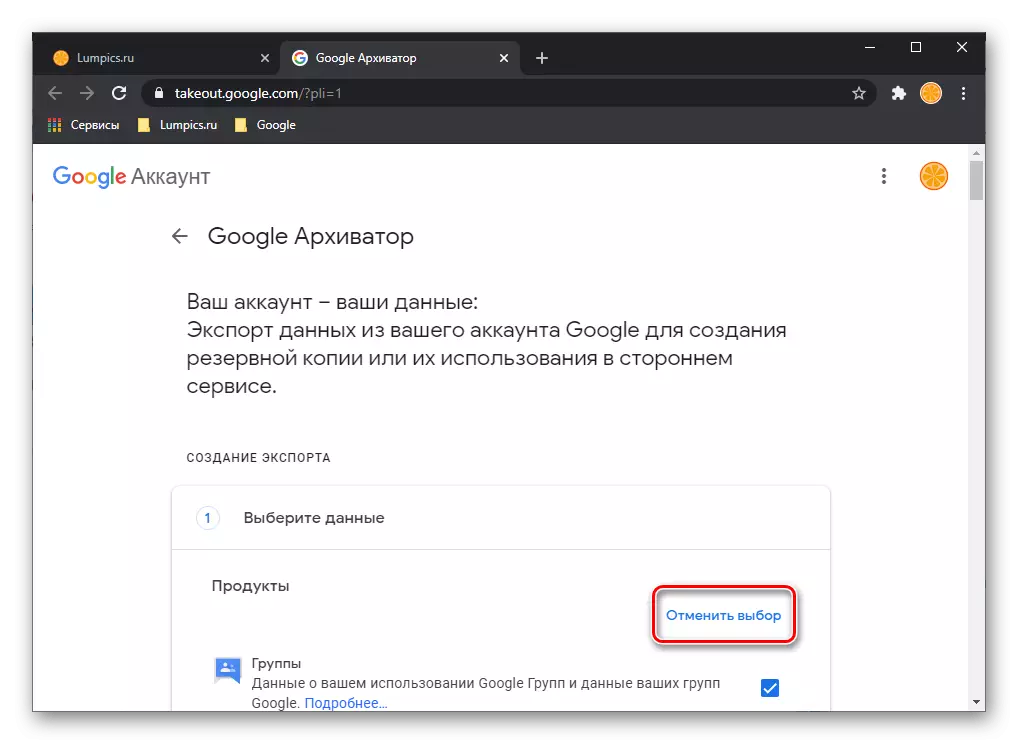



Gav 2: Daxistin
Piştî ku we hemî muzîka xwe ji sûkê Platage-ê dakêşand, hûn dikarin lê zêde bikin ku ew lê zêde bikin. Vê yekê bikin, di mîhengên bernameyê de, divê hûn riya peldanka bi pelên bihîstayî re diyar bikin û li bendê bin heya ku ew nexapîne. Ji bo ku hemî van şopên ku ne tenê li ser yek PC, lê her weha li ser mobîl, her weha her cîhazên din ên ku hûn bikar tînin, hûn hewce ne ku di lîstika lîstikê de kom bikin û li benda temamkirina hevrêzkirina daneyê. Bi gelemperî, prosedur hêsan e, û bi hûrgulî di materyalek cuda de hate dîtin.
Zêdetir bixwînin: Meriv çawa muzîka xwe di spotify de barkirin

Vebijêrk 2: Lêgerîn û lê zêde bike
Di rewşê de dema ku şiyana ji muzîka play-ê ya Google-ê nabe, û prosedûra îxracatê yek ji rêbazên ku li jor bi çewtî ve hatî nîqaş kirin, li pirtûkxaneya xwe ya ku di wê de tê bikar anîn bikar bînin. Zêdetirî hûrguliyên li ser hemî nuwazeyên bikaranîna xwe bi gelemperî û, bi taybetî, bi mebesta çareserkirina peywira ku di sernavê sernavê de hatî ragihandin, me berê di rêwerzên cûda de hatine vegotin.
Zêdetir bixwînin:
Meriv çawa di lêgerîna li deveran de xweş e
Meriv çawa bibîne û şopên li ser spora pirtûkxaneya xwe zêde dike û lê zêde bike
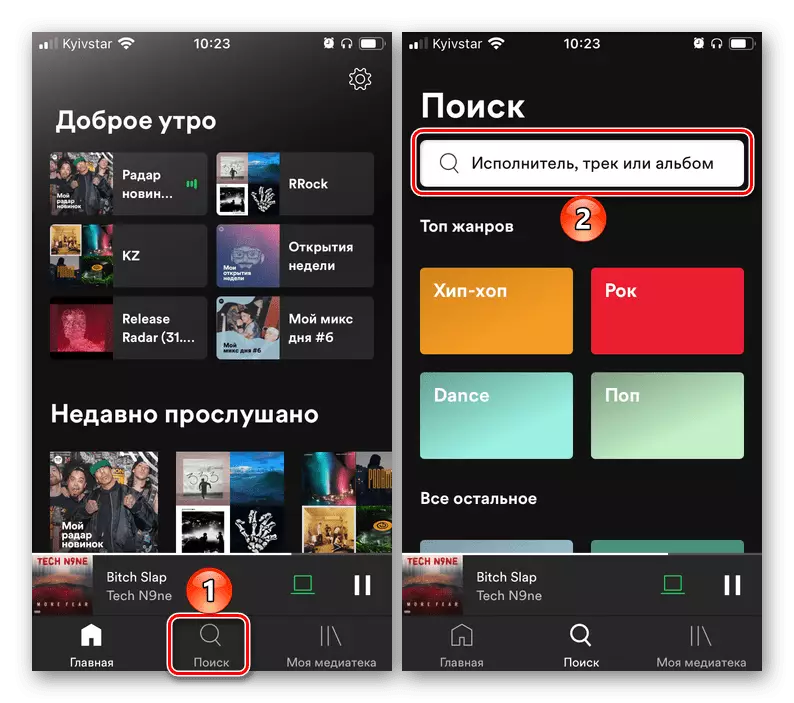

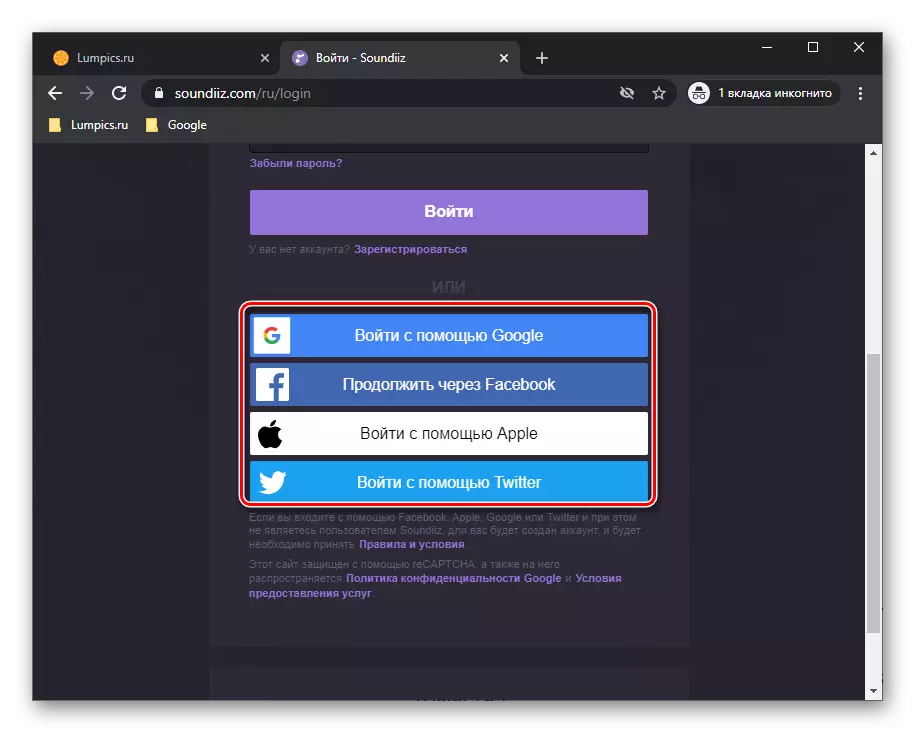
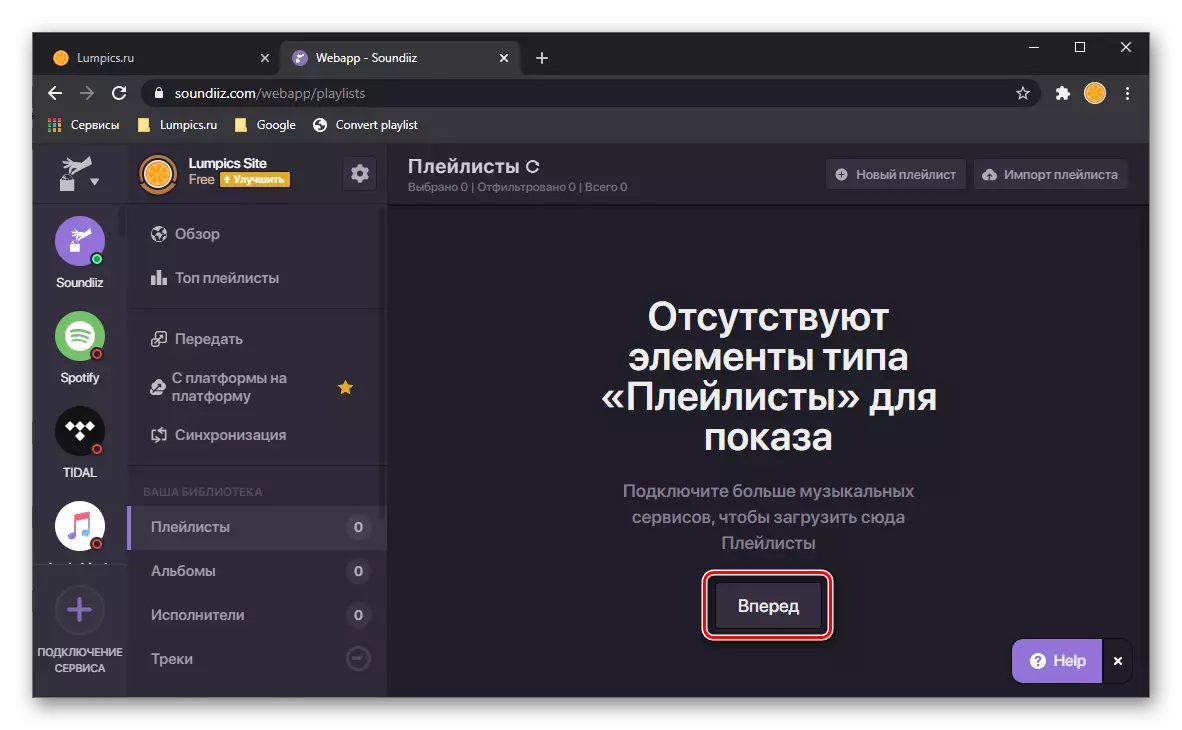
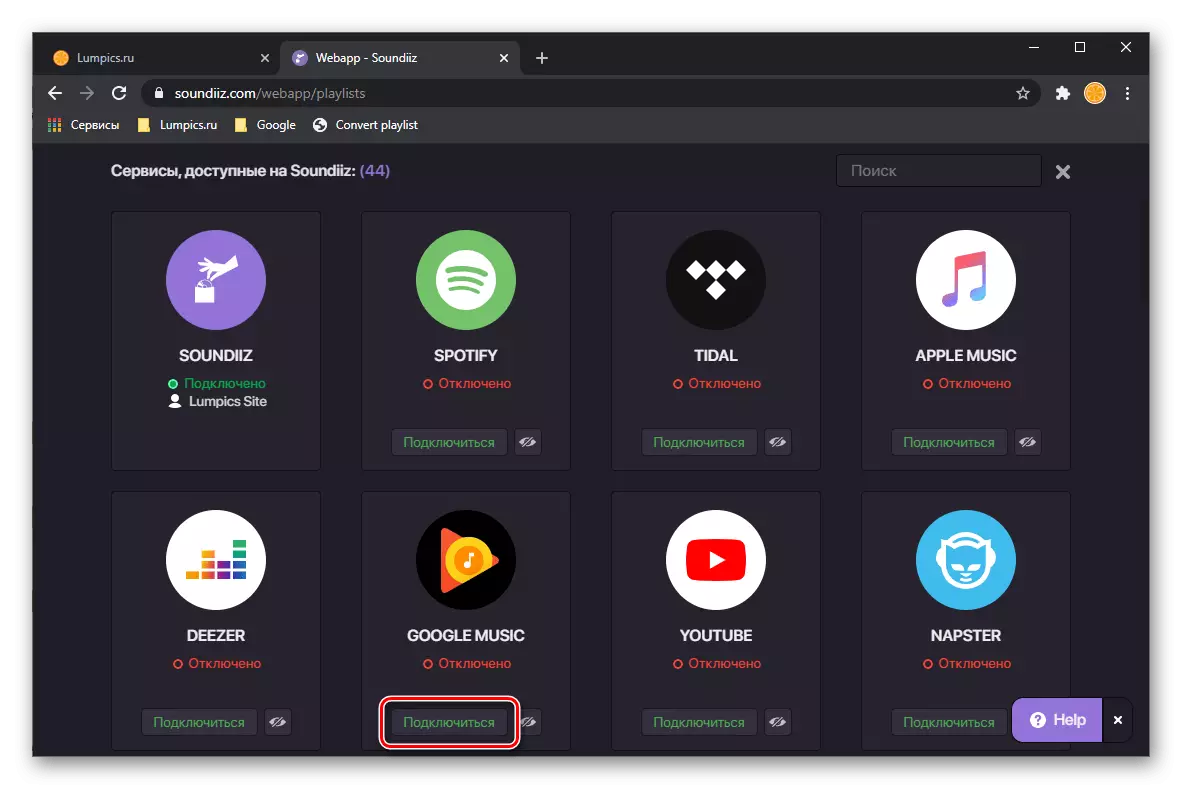
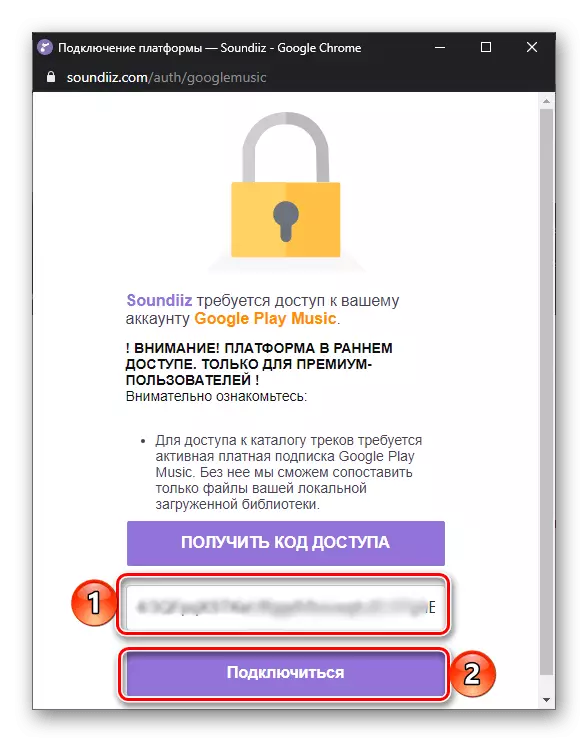
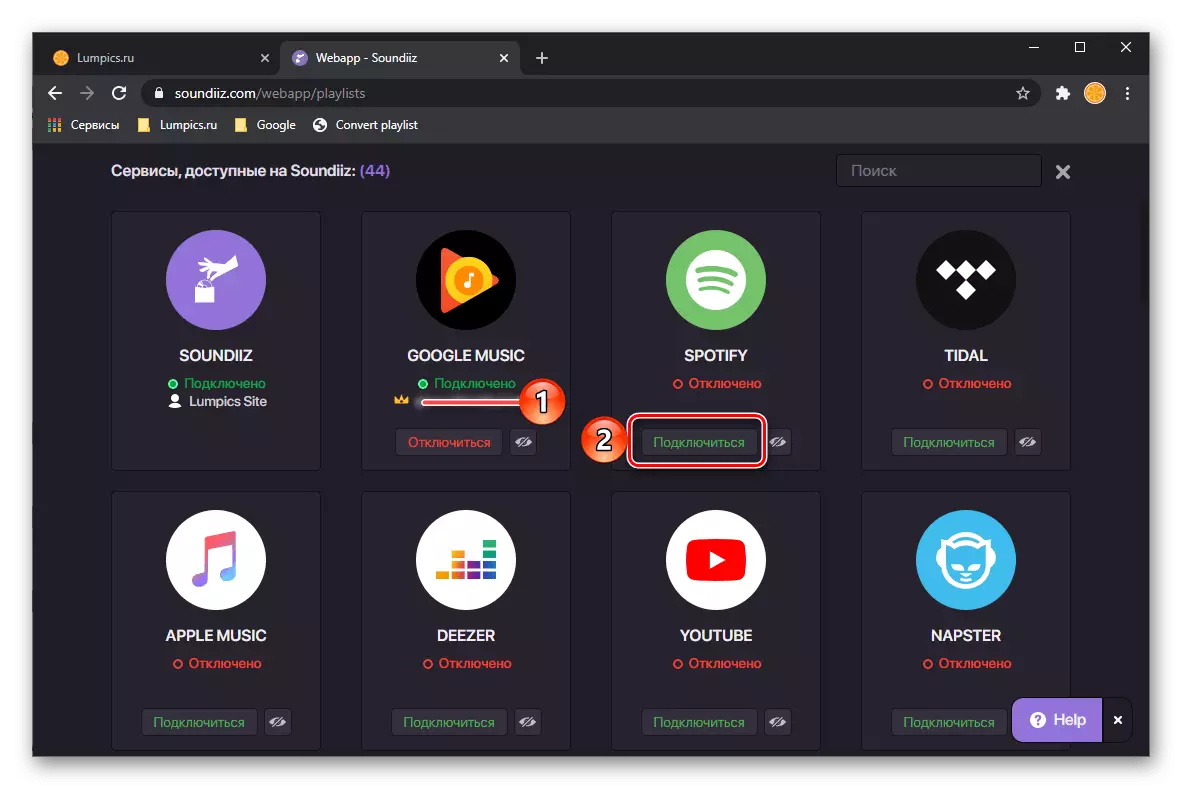


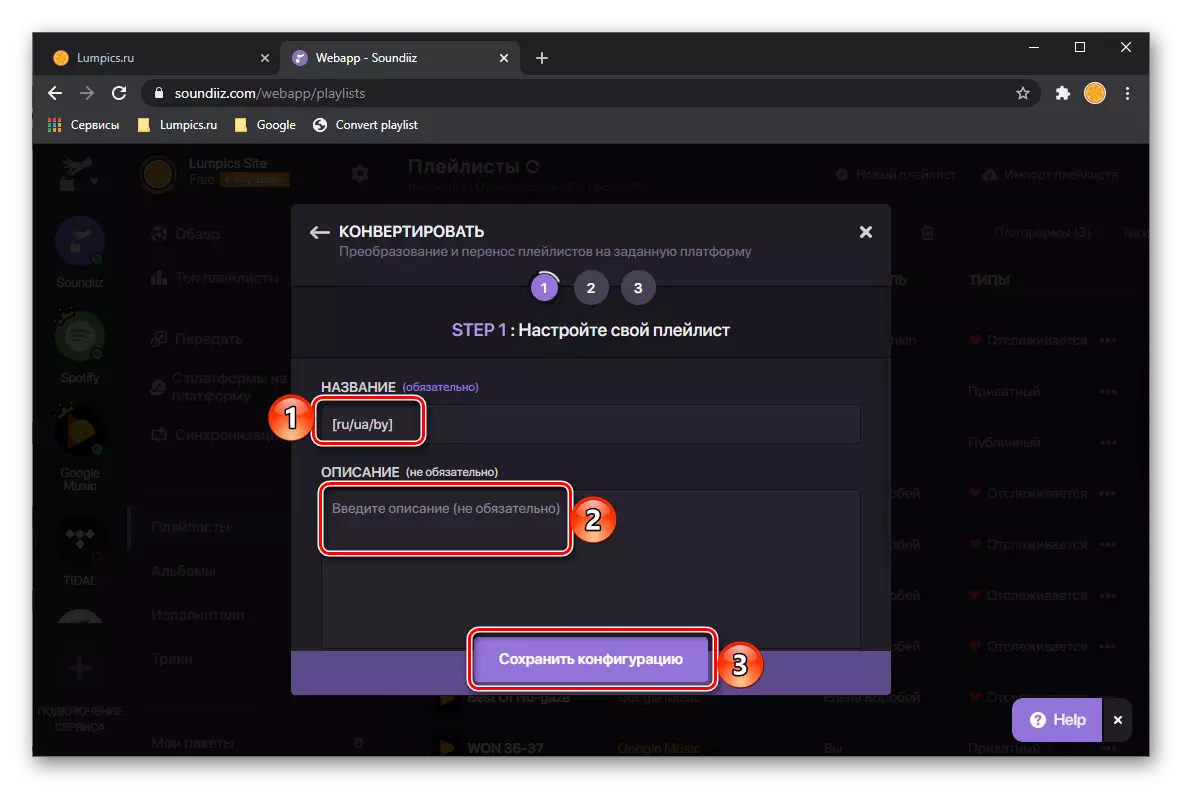
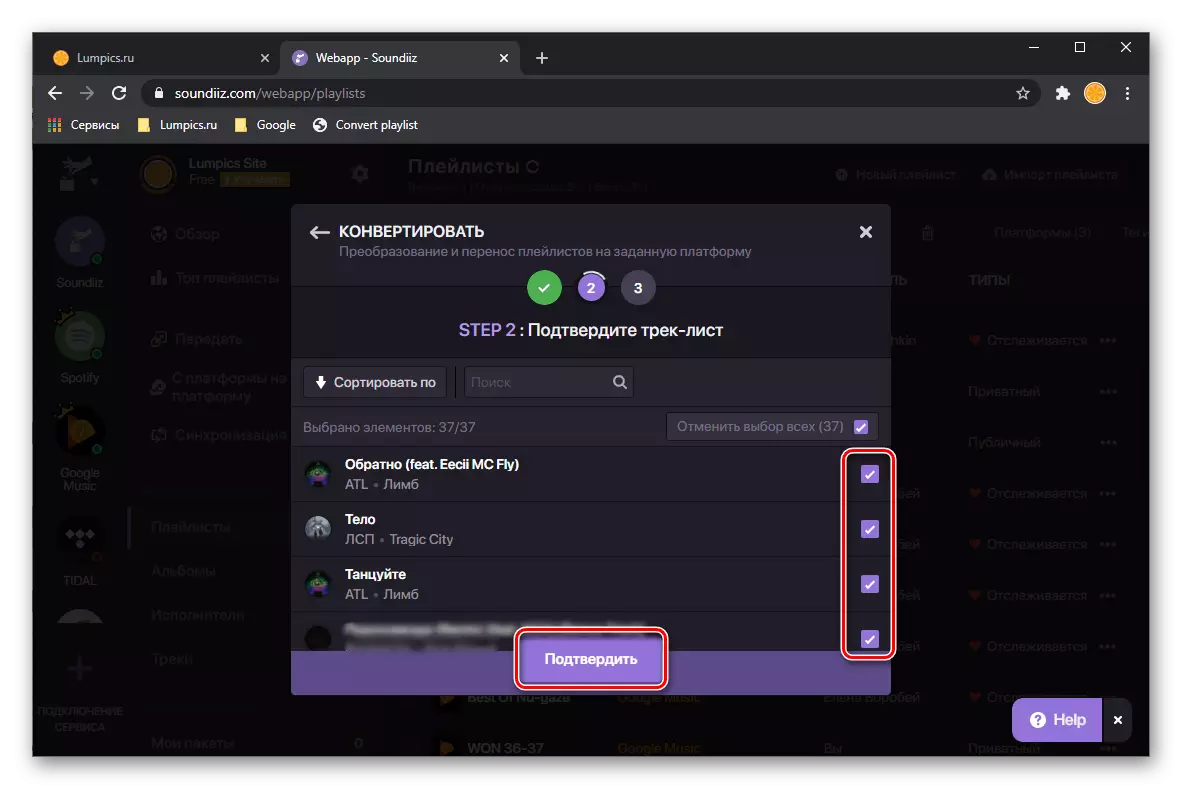


Not: Ji bo derxistina albûm û / an şopên kesane, divê hûn biçin tabela guncan li ser sidebar, tiştê xwestinê hilbijêrin, jê re dibêjin menu "veguherînin ...".

Soundiiz piştgirî dide piraniya karûbarên populer ên populer, dihêle hûn navnîşên di navbera wan de ji bo belaş (lê bi sînorkirinan) veguhezînin, lê muzîka ku di vê navnîşê de muzîkê girtî ye. Damezrandina abonetek ji bo çareserkirina peywira me di rewşên ku pêdivî ye ku pirtûkxaneyek mezin li ser bingehek domdar were kirin, ji bo nimûne, da ku lîstikên identical li ser platformên cihêreng pêk bîne û Publication Publication of Links ji wan re.
Method 3: musonv
Digel karûbarên serhêl li jor nîqaş kirin, muzîkê ji muzîka play di spotify de bi karanîna bernameyek PC-ya pispor. Ew, mîna Soundiiz, piştgirî dide hemî platformên populer (û ne pir) û, mixabin, di heman demê de, di heman demê de dihêle. Lêbelê, yek playlist dê ji bo belaş were hinardekirin.
Musconv ji malpera fermî dakêşin




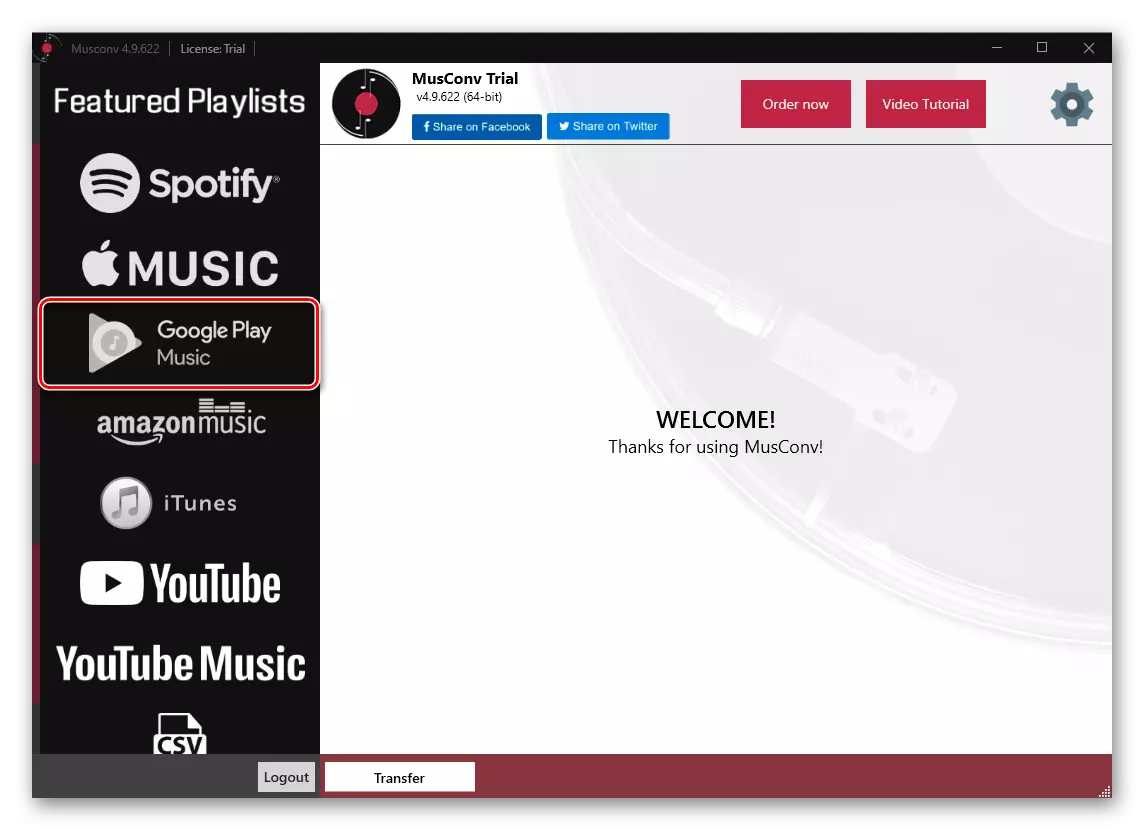
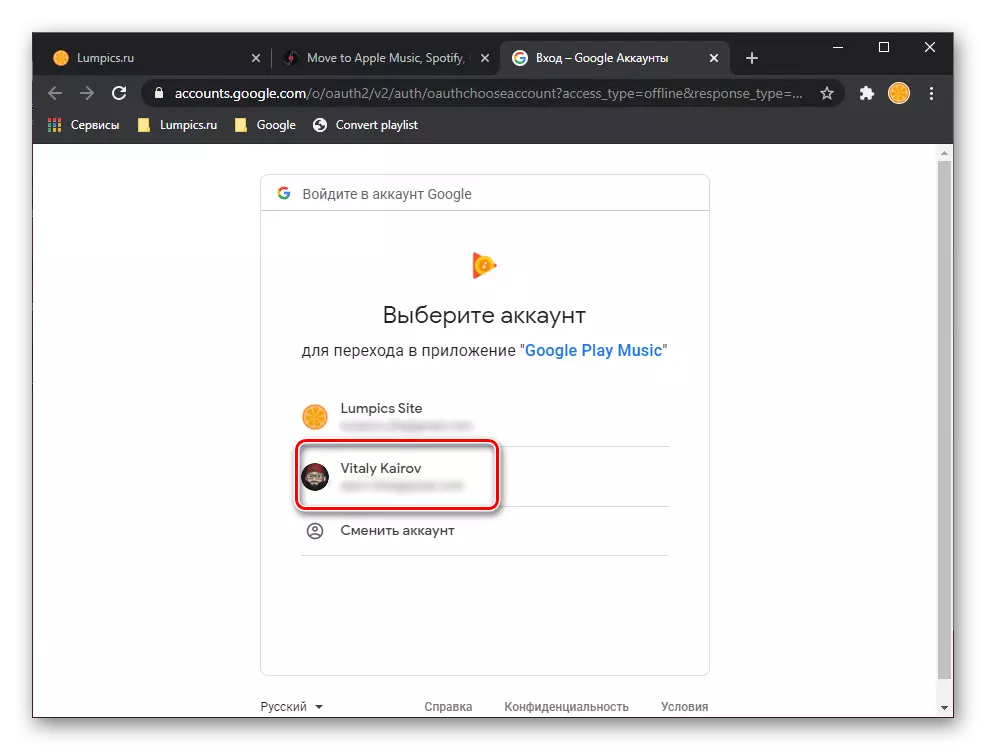

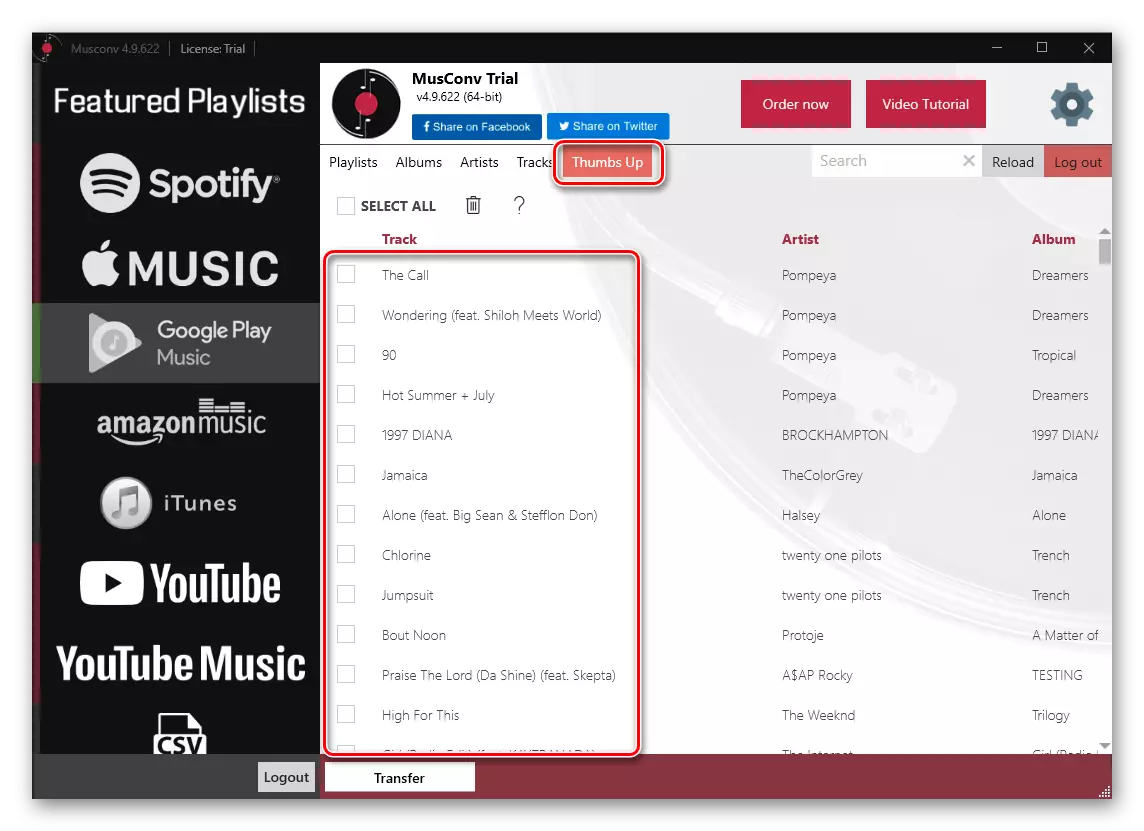


Dema ku prosedur qediya, hûn dikarin wê di serîlêdana mobîl de bibînin û leza bernameyê ji bo PC. Heke hewce be, gavên ku li jor hatine destnîşankirin ji bo hinardekirina muzîka mayî dubare bikin.
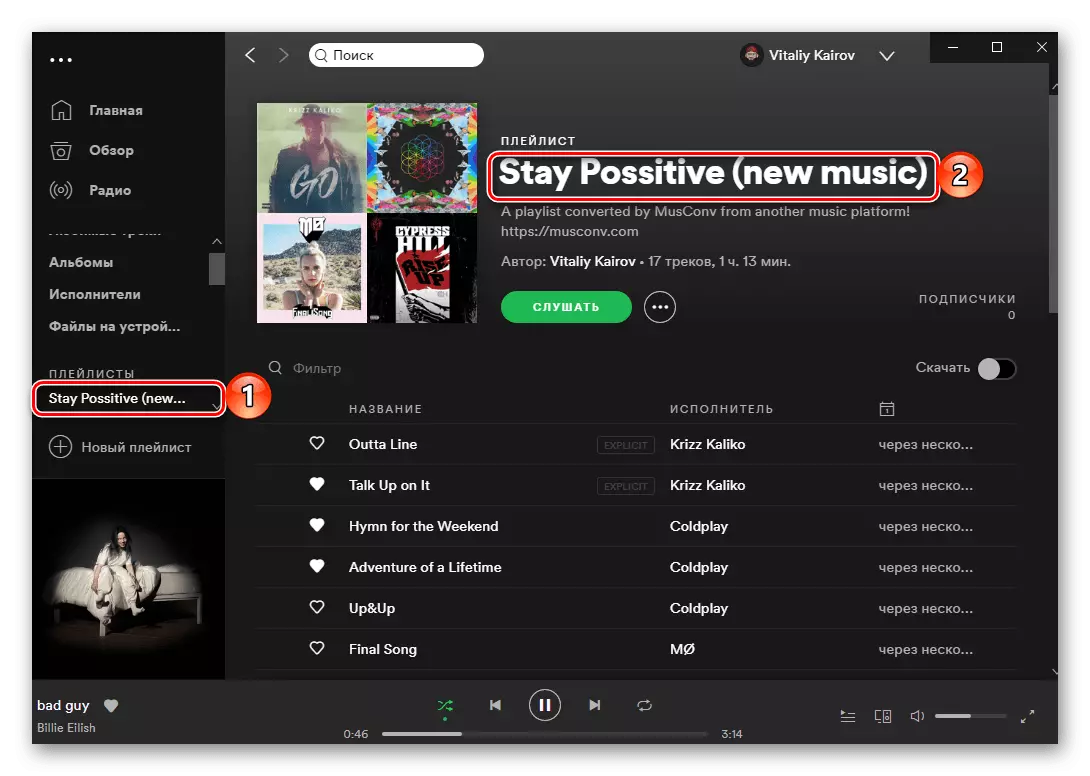
MUSCONV ji bo hinareserkirina muzîkê ji yek karûbarek din re çareseriyek xweş e, lê tenê heke hûn guhertoya tevahî ya bernameyê ji bo vê bikar bînin, an jî heke hûn dixwazin tenê yek playek piçûk veguhestin.
Method 4: Spotiapp
Serîlêdanek ku em ê li jêr binêrin, algorîtmaya xebata wê ji karûbarên ku ji jor û bernameya sermaseyê ve hatî bikar anîn girîng e. Tişt e ku SpeotiApp destûrê dide we ku hûn di belavkirina nivîsê de li ser vê yekê muzîkê biparêzin, nas bikin û şopên ku di nav sporê de têne dîtin.
Giring! Serîlêdana di bin çavan de hemî pêkhateyên muzîkî yên ku ji wan hatine tesbît kirin ne lîsteya lîstikê ya cuda ye, û di beşa "trênên bijare" de li ser Spotify, ew e, her yek ji wan mark "i like".
Spotiapp ji App Store-ê dakêşin
Spotiapp ji Google Play Market dakêşin